Hoje eu quero te mostrar como usar o PowerPoint de graça utilizando a versão web com praticamente todas as ferramentas!
Caso prefira esse conteúdo no formato de vídeo-aula, assista ao vídeo abaixo ou acesse o nosso canal do YouTube!
Fala, Impressionadores! Hoje vamos te mostrar como usar o PowerPoint totalmente de graça!
A ideia é te mostrar como usar o PowerPoint Online, que é dentro da ferramenta da Microsoft, ou seja, temos vários programas do Office Online, inclusive o PowerPoint.
Dessa forma você pode utilizar o PowerPoint gratuito com praticamente todas as ferramentas do PowerPoint Desktop.
Essa acaba sendo uma maneira muito fácil e rápida tanto para utilizar o PowerPoint quanto para poder acessar os seus arquivos.
Pois como é online, você já vai ter acesso aos seus arquivos salvos na nuvem, então isso facilita a edição de qualquer arquivo que já tenha no seu Drive.
Fora que você tem a possibilidade de compartilhar apresentação no PowerPoint, pode utilizar as principais ferramentas como formatação, transições, animações e muitos mais.
Isso quer dizer que além de não precisar instalar e poder ter acesso sempre que quiser é uma maneira de estar sempre conectado com as suas apresentações!
Acesso
Para usufruir das ferramentas do PowerPoint totalmente de graça você vai ter que primeiramente se logar no site do Office.
Para se logar você deve, após estar no site, ir em “Entrar”, como mostrado abaixo:
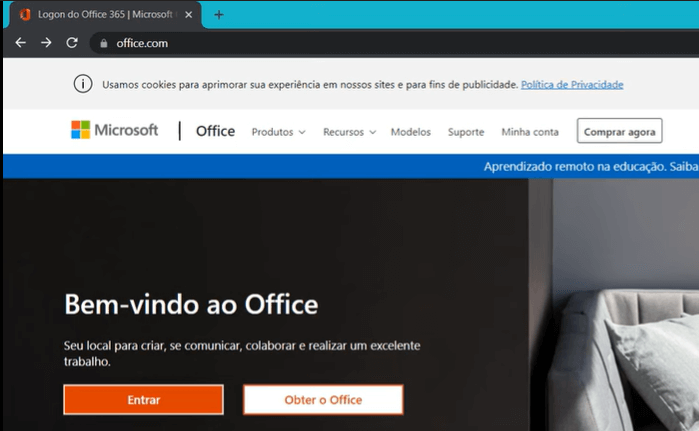
Após acessar o site, para acessar de fato o “ambiente” Power Point Online você deve clicar no canto superior esquerdo, no ícone do Power Point (em laranja, destacado abaixo):
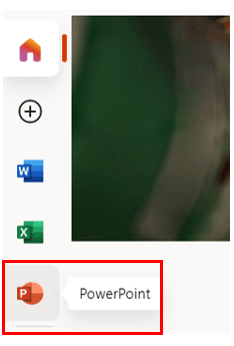
Novo arquivo
Após estar no ambiente online do PowerPoint, você deve clicar no ícone mostrado abaixo para “Nova apresentação em branco”. Veja:
A seguinte tela se abrirá:
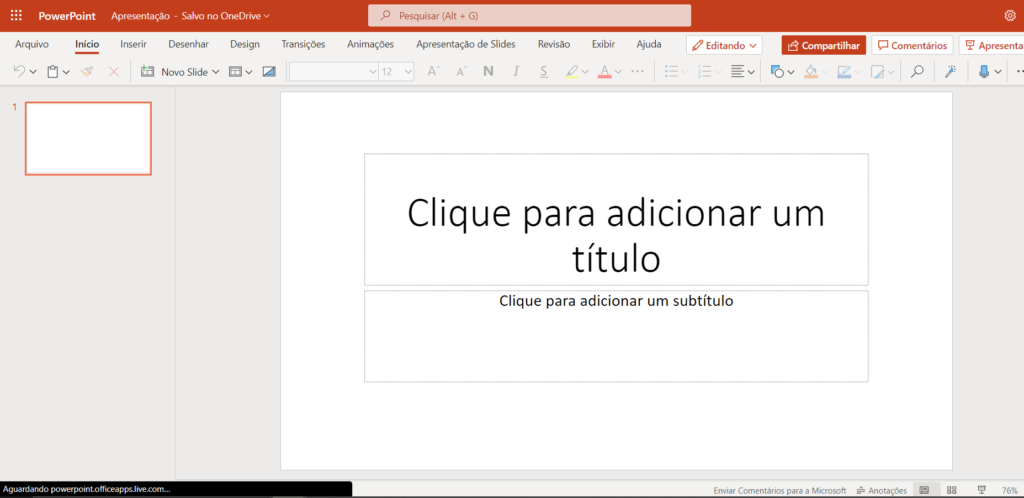
A partir daqui você pode personalizar, criar tudo que necessitar dentro do slide (que é cada página da apresentação), e pode de fato usar o programa online.
Guias e Algumas funções
a) Design
A guia que vai permitir você personalizar o design/formato do seu slide.
Por exemplo, para adicionar um tema de formatação de todos os slides dentro da sua apresentação, você pode:
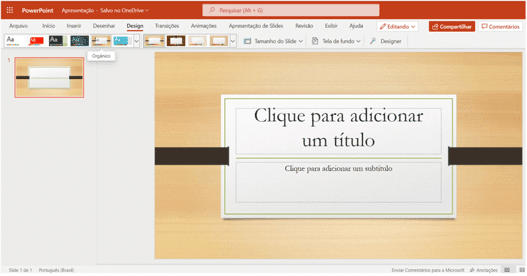
b) Início
Podemos inserir uma caixa de texto, por exemplo:
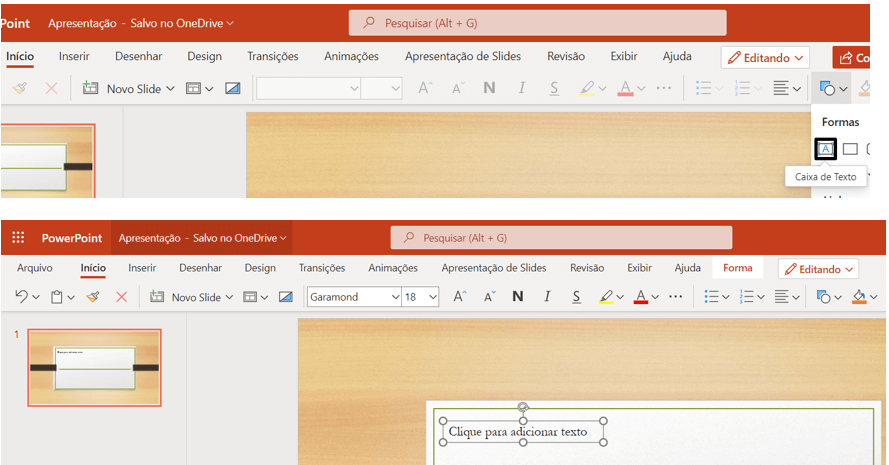
Podemos inserir uma forma, no mesmo local apontado acima:
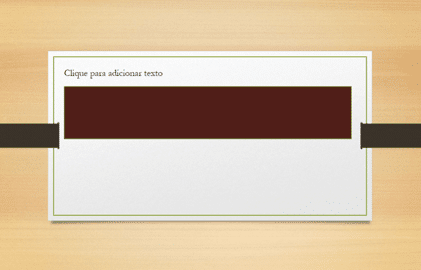
Existem outras funcionalidades diversas, como mostramos/pontuamos no vídeo. Você viu:
c) Inserir
Podemos por exemplo inserir um link numa caixa de texto:
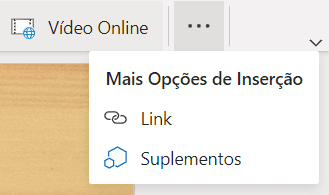
Configurar o link da sua preferência, como abaixo:
Pronto, agora temos um link configurado caso a pessoa clique na palavra “texto”.
Também podemos inserir ícones
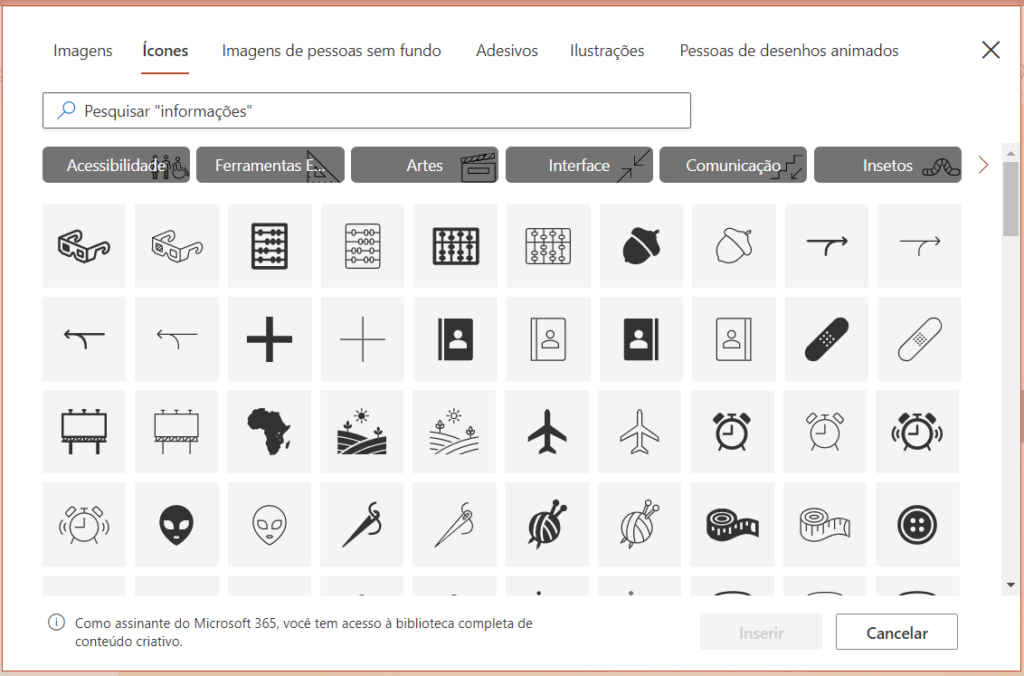
d) Desenhar
Você também pode fazer anotações no slide como se tivesse “escrevendo no papel”, à mão livre. Para isso:
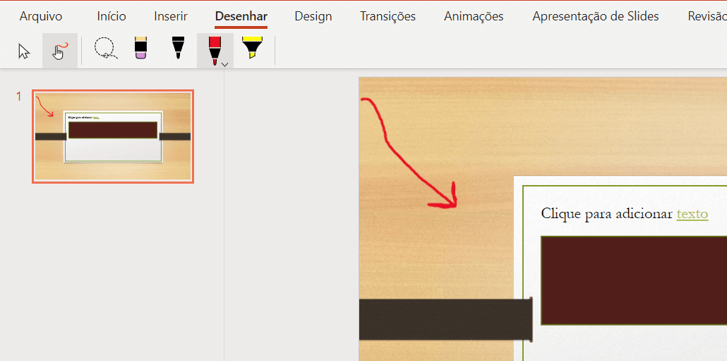
e) Transições e Animações
Você pode colocar animações nas formas do slide, ao aparecerem, ou uma ordem para aparecerem, movimentos específicos.
Você pode inserir animações numa guia específica, clicando nas suas formas e programando-as:
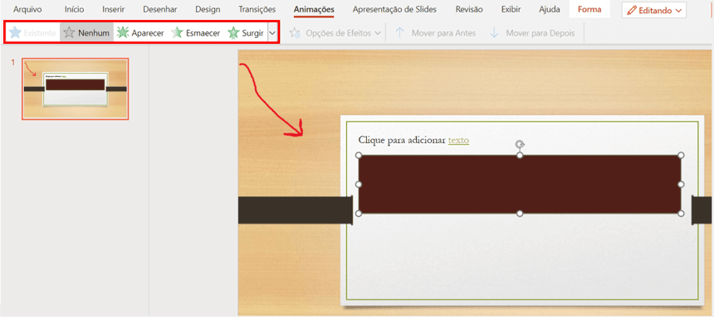
Assim como nas formas, é possível colocar movimentos específicos pré-programados na troca de slide: as chamadas transições (entre slides).
Você pode inserir transições na passagem de slides indo na guia específica:
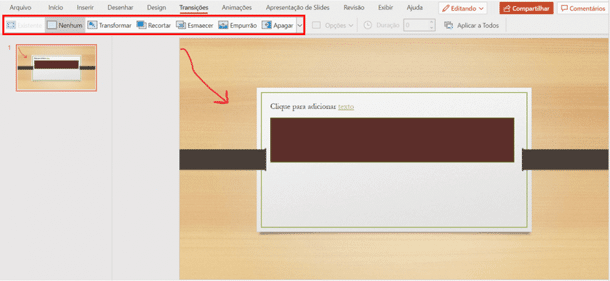
Compartilhamento
A capacidade de compartilhar a sua apresentação de slides é fundamental, ainda mais nos dias de hoje, no “mundo online”.
Usando a ferramenta do PowerPoint online você consegue compartilhar sua apresentação com seus colegas, indo em Arquivo > Compartilhar > Compartilhar com Pessoas.
De forma que eles apenas vejam a apresentação, sem editá-la:
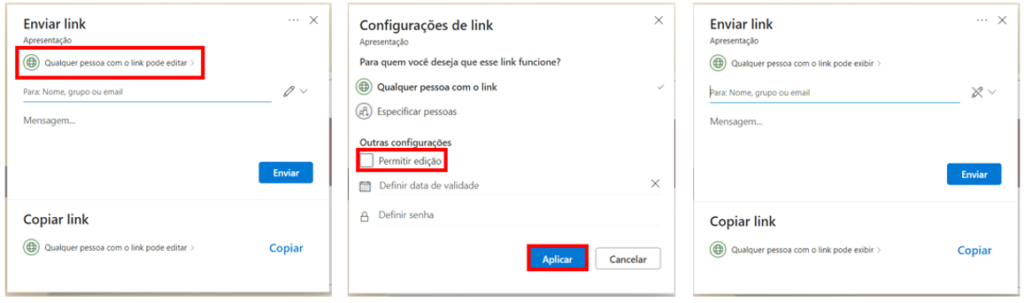
De forma que eles possam editar junto com você, em tempo real:
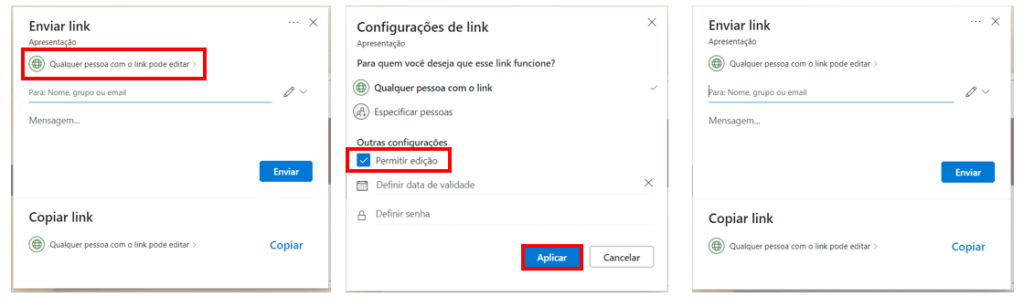
OBS: Em ambos os casos você pode optar por Enviar o link especificamente para alguma pessoa por e-mail, ou apenas Copiar o link direto para a apresentação, enviando assim da forma que você queira para a pessoa.
Salvamento
Importante falar que o salvamento da apresentação é automático, se feita de forma online. Qualquer mudança feita por você ou seus colegas (se compartilhada) na edição dos slides será refletida na versão salva, de tempos em tempos.
Assim, o PowerPoint online garante que o seu arquivo estará sempre salvo (última versão), em nuvem, e pode ser restaurado, caso seja preciso, para versões anteriores.
Nessa aula você lidou com:
Valeu, Impressionadores! Fique ligado no nosso canal do Youtube para mais conteúdo de Excel, VBA, Power Point e Power BI! Um abraço!
Para acessar outras publicações de PowerPoint, clique aqui!
Quer aprender mais sobre PowerPoint com um minicurso gratuito?

Expert em VBA e Power BI da Hashtag Treinamentos. Auxilia no suporte aos alunos da Hashtag Treinamentos e na criação de conteúdos para os que acompanham nossos canais.